Kako onemogočiti požarni zid Windows 11 – TechCult
Miscellanea / / July 17, 2023
Požarni zid je pomembno orodje, ki ščiti napravo pred neželenimi vdori, zlonamerno dejavnostjo ali katero koli zunanjo povezavo, ki poskuša brez dovoljenja dostopati do vaše naprave. Windows ponuja vgrajeno aplikacijo požarnega zidu, imenovano požarni zid Microsoft Defender, ki močno ščiti vaš sistem. Toda v nekaterih primerih lahko požarni zid povzroči oviro in ga boste morda morali onemogočiti. V tem članku se bomo naučili, kako onemogočiti požarni zid Windows 11.

Kazalo
Kako onemogočiti požarni zid Windows 11
Čeprav je požarni zid bistven za zaščito vašega sistema pred spletnimi grožnjami, lahko včasih prekine prenose in namestitve. V takšnih okoliščinah je nujno onemogočiti požarni zid. Tukaj je nekaj načinov za onemogočanje Windows 11 Požarni zid.
Opomba: Če izklopite požarni zid Windows, lahko postane vaša naprava ranljiva za različne grožnje, zato na splošno onemogočanje požarnega zidu ni priporočljivo. Priporočljiva je diskretnost uporabnika.
1. način: Uporaba varnosti sistema Windows
Eden najpreprostejših načinov za onemogočanje požarnega zidu v sistemu Windows 11 je odpiranje možnosti Varnost sistema Windows. Za izvedbo metode lahko sledite spodaj navedenim korakom.
1. Pojdi na Iskanje vrstico v opravilni vrstici. Išči Varnost sistema Windows. V rezultatih iskanja kliknite Varnost sistema Windows.
2. Kliknite na Požarni zid in zaščita omrežja zavihek v Navigacija podokno.
3. Izberite možnost aktivnega omrežja.
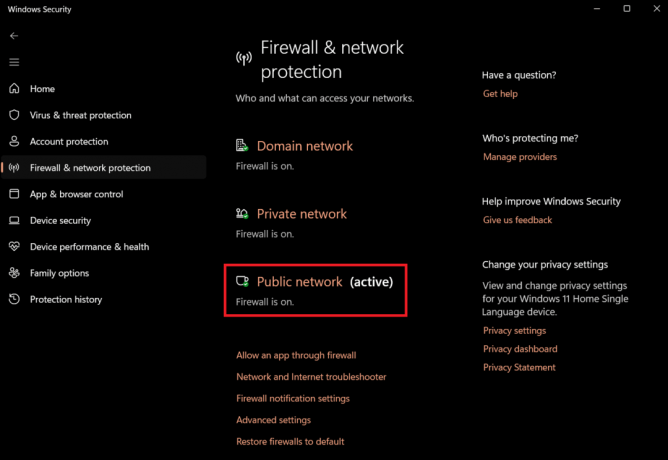
4. Izklopite Požarni zid Microsoft Defender preklopite stikalo, da onemogočite požarni zid.

Požarni zid bo onemogočil aktivni omrežni profil.
Opomba: Če želite onemogočiti požarni zid za vsa omrežja, izklopite varnostno funkcijo za vse profile, vključno z Domensko omrežje, zasebno omrežje, in Javno omrežje.
Preberite tudi: Dovolite ali blokirajte aplikacije prek požarnega zidu Windows
2. način: Uporaba nadzorne plošče
Druga učinkovita metoda za izklop požarnega zidu je, da odprete nadzorno ploščo. Sledite tem preprostim korakom, da onemogočite požarni zid na nadzorni plošči.
1. Pojdi na Iskanje vrstico v opravilni vrstici. Išči Nadzorna plošča. V rezultatih iskanja kliknite Nadzorna plošča.
2. Kliknite na Sistem in varnost.
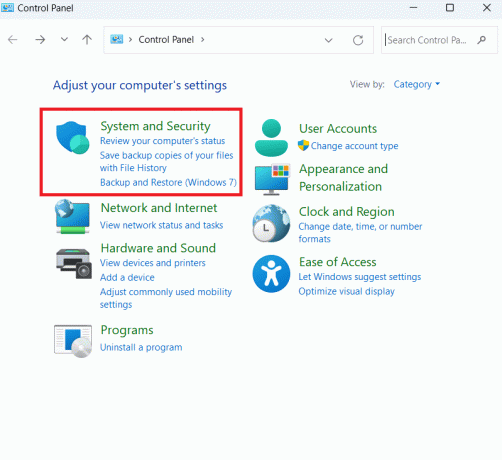
3. Kliknite na Požarni zid Windows Defender.
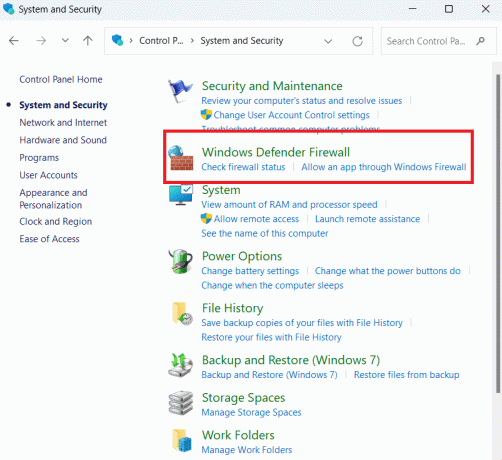
4. Kliknite Vklopite in izklopite požarni zid Windows Defender na levem podoknu.
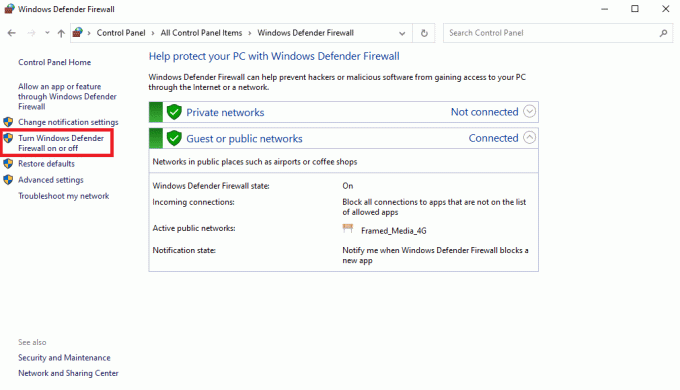
5. Izberite Izklopite požarni zid Windows Defender pod Nastavitve zasebnega omrežja razdelek.
6. Izberite Izklopite požarni zid Windows Defender pod Nastavitve javnega omrežja in kliknite v redu.
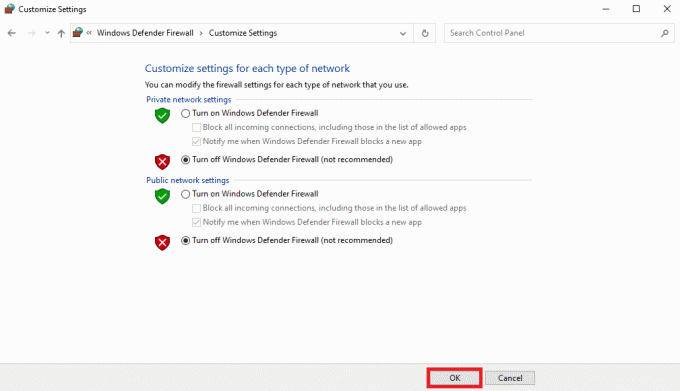
3. način: Uporaba ukaznega poziva
Uporabite lahko tudi pripomoček za ukazni poziv, da onemogočite požarni zid v računalnikih z operacijskim sistemom Windows 11, za isto sledite tem preprostim korakom.
1. Pojdi na Iskanje vrstico v opravilni vrstici. Išči Ukazni poziv. Z desno miškino tipko kliknite ukazni poziv v rezultatih iskanja in v stranskem meniju kliknite Zaženi kot skrbnik.
2. Vnesite naslednji ukaz, da izklopite požarni zid za trenutni omrežni profil, in pritisnite Vnesite.
netsh advfirewall izklopi trenutno stanje profila

3. Vnesite naslednje ukaze, da izklopite požarni zid za določen profil ali vse profile, in pritisnite Vnesite:
Če želite onemogočiti požarni zid za vse omrežne profile:
netsh advfirewall izklopi stanje vseh profilov
Če želite onemogočiti požarni zid za omrežni profil domene:
netsh advfirewall izklopi stanje profila domene
Če želite onemogočiti požarni zid za profil zasebnega omrežja:
netsh advfirewall izklopi stanje zasebnega profila
Če želite onemogočiti požarni zid za profil javnega omrežja:
netsh advfirewall izklopi stanje javnega profila
Ko dokončate korake, se bo požarni zid izklopil v omrežnih profilih, ki ste jih določili.
Preberite tudi: Kako dodati pravilo požarnega zidu Windows
4. način: Uporaba PowerShell
Ker je Windows v novejših posodobitvah zamenjal ukazni poziv z lupino PowerShell, lahko s tem pripomočkom izklopite požarni zid v svoji napravi. Za to sledite tem preprostim korakom.
1. Pojdi na Iskanje in iskati PowerShell.
2. Desni klik na PowerShellin kliknite Zaženi kot skrbnik.
3. Vnesite naslednji ukaz, da onemogočite trenutni omrežni profil in pritisnite Enter:
Set-NetFirewallProfile -Domena profila, javna, zasebna -Omogočeno False

Opomba: Če želite onemogočiti požarni zid za določen profil, lahko iz ukaza odstranite ime drugega profila. Na primer:
Set-NetFirewallProfile -Profil Zasebno -Omogočeno False.
Preberite tudi: 18 najboljših brezplačnih požarnih zidov za Windows
Po branju zgornjih metod upamo, da zdaj veste, kako onemogočiti požarni zid Windows 11. Onemogočanje požarnega zidu je še vedno zelo tvegano, zato predlagamo, da to storite le, kadar je to nujno potrebno. V razdelku za komentarje nam povejte, kateri način vam je ljubši. Prav tako lahko v razdelku za komentarje postavite kakršna koli vprašanja. Za več nasvetov v zvezi s tehnologijo redno obiščite naše spletno mesto.

Alex Craig
Alexa žene strast do tehnologije in igralnih vsebin. Ne glede na to, ali gre za igranje najnovejših video iger, spremljanje najnovejših tehnoloških novic ali sodelovanje z drugimi podobno mislečimi posamezniki na spletu je Alexova ljubezen do tehnologije in iger očitna v vsem, kar on počne.
Alexa žene strast do tehnologije in igralnih vsebin. Ne glede na to, ali gre za igranje najnovejših video iger, spremljanje najnovejših tehnoloških novic ali sodelovanje z drugimi podobno mislečimi posamezniki na spletu je Alexova ljubezen do tehnologije in iger očitna v vsem, kar on počne.



